Cara Menonaktifkan Windows Defender Smartscreen – Hallo Bro and Sis! Selamat datang pada artikel kali ini yang membahas tentang cara menonaktifkan Windows Defender Smartscreen. Smartscreen adalah fitur keamanan default yang disediakan oleh Windows Defender untuk melindungi pengguna dari konten berbahaya atau situs web yang mencurigakan. Namun, ada beberapa alasan mengapa Anda mungkin ingin menonaktifkannya, misalnya jika Anda menggunakan software atau aplikasi yang tidak dikenali dan seringkali diblokir oleh Smartscreen. Pada artikel ini, kami akan memberikan panduan langkah demi langkah tentang cara menonaktifkan Windows Defender Smartscreen. Yuk, simak selengkapnya!
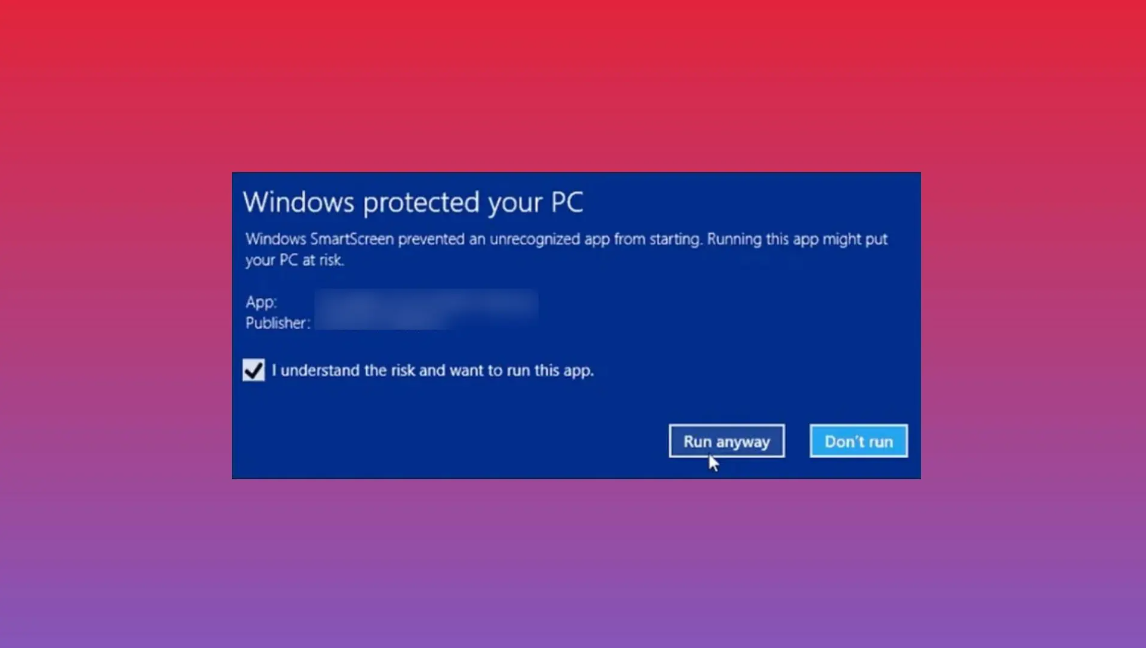
Mengenal Windows Defender Smartscreen
Tujuan utama dari fitur ini adalah untuk melindungi pengguna dari potensi ancaman yang terkait dengan mengunduh atau menjalankan aplikasi berbahaya. Windows Defender Smartscreen berfungsi sebagai lapisan pertahanan tambahan yang dirancang khusus untuk mengidentifikasi dan menghalangi akses terhadap aplikasi atau file yang dapat membahayakan perangkat dan data pengguna.
Dengan menggunakan berbagai metode analisis dan pembandingan data, fitur ini dapat mengenali tanda-tanda karakteristik dari aplikasi atau file yang mencurigakan. Jika aplikasi atau file tersebut memiliki tanda-tanda ancaman, Windows Defender Smartscreen akan memberikan peringatan kepada pengguna dan menghalangi eksekusi atau unduhan.
Dengan demikian, tujuan utama dari fitur ini adalah untuk memberikan perlindungan proaktif terhadap potensi risiko dan serangan siber. Dengan memblokir akses terhadap aplikasi berbahaya, Windows Defender Smartscreen berupaya untuk menjaga integritas sistem, data pribadi, dan informasi penting pengguna.
Kelebihan dan Kekurangan Menonaktifkan Windows Defender Smartscreen
Berikut adalah beberapa kelebihan dan kekurangan dari menonaktifkan Windows Defender Smartscreen:
Kelebihan:
1. Akses lebih mudah ke software atau aplikasi yang tidak dikenali oleh Smartscreen.
2. Mengurangi pembatasan dan peringatan yang sering muncul.
3. Meningkatkan fleksibilitas dalam mengakses konten berpotensi mencurigakan.
4. Memudahkan instalasi software atau aplikasi dari sumber yang tidak terpercaya.
5. Menghemat waktu karena tidak perlu menunggu verifikasi Smartscreen.
6. Menghindari pemblokiran konten yang sebenarnya aman.
7. Mengurangi gangguan saat browsing dan mengakses situs web tertentu.
Kekurangan:
1. Potensi peningkatan risiko keamanan karena tidak ada perlindungan dari Smartscreen.
2. Rentan terhadap serangan dari malware atau phishing yang tidak terdeteksi.
3. Menghambat upaya Microsoft dalam memblokir konten berbahaya.
4. Mengesampingkan fitur keamanan yang dirancang untuk melindungi pengguna.
5. Membutuhkan pengetahuan dan keahlian teknis dalam mengatasi risiko.
6. Rentan terhadap serangan yang menggunakan celah keamanan Windows Defender.
7. Mengharuskan pengguna untuk mengandalkan antivirus atau software keamanan pihak ketiga.
Tabel: Cara Menonaktifkan Windows Defender Smartscreen
| Langkah | Deskripsi |
|---|---|
| 1 | Buka Windows Security dengan menekan tombol Windows + I, lalu pilih “Update & Security”. |
| 2 | Pilih “Windows Security” di sebelah kiri jendela. |
| 3 | Pilih “App & browser control”. |
| 4 | Pada bagian “Check apps and files”, pilih “Off”. |
| 5 | Pada bagian “SmartScreen for Microsoft Edge”, pilih “Off”. |
| 6 | Jika muncul peringatan, klik “Yes” untuk mengonfirmasi. |
| 7 | Smartscreen sekarang telah dinonaktifkan. Klik “OK” untuk menyelesaikan. |
FAQ (Tanya Jawab)
1. Apa risiko jika saya menonaktifkan Windows Defender Smartscreen?
Risiko yang mungkin timbul adalah peningkatan risiko keamanan karena hilangnya perlindungan dari Smartscreen. Anda harus lebih berhati-hati dalam mengakses konten dan mengunduh software yang tidak dikenali.
2. Bisakah saya mengaktifkan kembali Windows Defender Smartscreen setelah menonaktifkannya?
Tentu saja! Anda dapat mengikuti langkah-langkah yang sama dan memilih “On” pada pengaturan Smartscreen untuk mengaktifkannya kembali.
3. Apakah saya masih aman jika saya menggunakan antivirus pihak ketiga?
Meskipun Anda menggunakan antivirus pihak ketiga, menonaktifkan Windows Defender Smartscreen dapat meningkatkan risiko keamanan. Sebaiknya tetap aktifkan Smartscreen atau pastikan antivirus Anda dapat menggantikannya dengan perlindungan yang sebanding.
4. Bagaimana jika saya ingin menonaktifkan Smartscreen hanya untuk beberapa software atau aplikasi?
Sayangnya, pengaturan Smartscreen dalam Windows Security hanya bersifat global. Anda tidak dapat menonaktifkannya secara selektif untuk software atau aplikasi tertentu.
5. Bagaimana cara mengatasi peringatan Smartscreen yang sering muncul?
Jika Anda mengalami peringatan Smartscreen yang sering muncul, Anda dapat menonaktifkannya untuk mengurangi gangguan. Namun, perhatikan risiko keamanan yang mungkin timbul.
6. Apakah ada alternatif pengganti untuk Windows Defender Smartscreen?
Ada beberapa perangkat lunak keamanan pihak ketiga yang dapat menggantikan fungsi Smartscreen, namun pastikan Anda memilih yang dapat memberikan perlindungan yang setara atau lebih baik.
7. Apakah menonaktifkan Smartscreen akan mempengaruhi kinerja komputer?
Secara umum, menonaktifkan Smartscreen tidak akan berdampak signifikan pada kinerja komputer. Namun, saat mengakses konten beresiko tinggi, perlu lebih berhati-hati.
Kemungkinan Risiko dan Konsekuensi
Menonaktifkan fitur Windows Defender Smartscreen dapat membawa potensi risiko dan bahaya yang perlu dipertimbangkan dengan serius. Berikut adalah beberapa penjelasan tentang risiko dan bahaya yang dapat muncul akibat menonaktifkan fitur ini:
- Meningkatnya Potensi Serangan Malware: Salah satu risiko utama adalah peningkatan potensi terhadap serangan malware. Windows Defender Smartscreen berperan dalam mengidentifikasi dan mencegah penggunaan aplikasi atau file berbahaya. Dengan menonaktifkannya, pengguna lebih rentan terhadap unduhan atau eksekusi malware yang tidak terdeteksi.
- Tingkat Ancaman yang Lebih Tinggi: Fitur ini membantu mengurangi tingkat ancaman dengan memblokir akses ke situs web atau aplikasi yang dianggap berisiko. Dengan menonaktifkan Windows Defender Smartscreen, Anda mungkin akan lebih sering terpapar pada situs web yang berpotensi berbahaya atau aplikasi yang tidak terverifikasi.
- Kehilangan Perlindungan dari Phishing: Windows Defender Smartscreen juga dapat memperingatkan pengguna tentang situs web phishing yang berusaha mencuri informasi pribadi. Dengan menonaktifkannya, risiko jatuh korban pada upaya phishing dapat meningkat.
- Penurunan Keamanan Umum: Fitur ini merupakan salah satu komponen keamanan yang telah dirancang dan diuji oleh Microsoft untuk melindungi sistem Windows. Menonaktifkannya dapat merusak lapisan pertahanan utama, yang mengarah pada penurunan keseluruhan keamanan perangkat.
- Dampak pada Produktivitas: Meskipun peringatan Smartscreen kadang-kadang mungkin mengganggu, fitur ini juga memberikan informasi yang berharga tentang aplikasi atau file yang akan Anda akses. Dengan menonaktifkannya, Anda mungkin perlu lebih berhati-hati secara manual untuk mengidentifikasi potensi ancaman.
- Potensi Penggunaan Aplikasi Berbahaya: Fitur ini juga dapat membantu mencegah eksekusi aplikasi berbahaya yang mencoba memanfaatkan kerentan perangkat. Dengan menonaktifkan fitur ini, risiko menggunakan aplikasi berbahaya yang tidak terdeteksi dapat meningkat.
Penting untuk diingat bahwa meskipun fitur ini mungkin terkadang dapat mengganggu, tujuannya adalah untuk melindungi Anda dari ancaman siber. Sebelum Anda memutuskan untuk menonaktifkan Windows Defender Smartscreen, pertimbangkan matang-matang konsekuensi dan risiko yang mungkin Anda hadapi.
Kesimpulan
Dalam artikel ini, kami telah membahas cara menonaktifkan Windows Defender Smartscreen. Meskipun menonaktifkan Smartscreen dapat memberikan akses yang lebih mudah dan mengurangi pembatasan, Anda harus memahami risiko keamanan yang mungkin timbul. Pastikan untuk melindungi komputer Anda dengan antivirus yang handal jika Anda memutuskan untuk menonaktifkan Smartscreen. Dengan langkah-langkah yang telah kami berikan, Anda dapat dengan mudah menyesuaikan pengaturan Windows Defender Smartscreen sesuai dengan kebutuhan Anda.
Jika Anda memiliki pertanyaan atau pertanyaan lain tentang topik ini, jangan ragu untuk menghubungi kami. Kami siap membantu Anda!
Terima kasih telah membaca, semoga artikel ini bermanfaat bagi Anda. Sampai jumpa pada artikel berikutnya!
Kata Penutup
Artikel ini bertujuan untuk memberikan panduan langkah demi langkah tentang cara menonaktifkan Windows Defender Smartscreen. Namun, kami tidak bertanggung jawab atas penggunaan informasi ini dan segala risiko yang mungkin timbul. Sebelum melakukan perubahan pada pengaturan komputer Anda, disarankan untuk membuat cadangan data penting dan memastikan Anda memahami konsekuensi dari tindakan tersebut.
Disclaimer: Informasi yang terdapat dalam artikel ini didasarkan pada penelitian dan pengalaman kami. Namun, kami tidak dapat menjamin keakuratan dan kelengkapan informasi tersebut. Selalu lakukan riset lebih lanjut dan konsultasikan dengan ahli sebelum mengambil keputusan terkait masalah keamanan komputer Anda.
 opoto.org
opoto.org